Cómo calcular el IMC en Excel
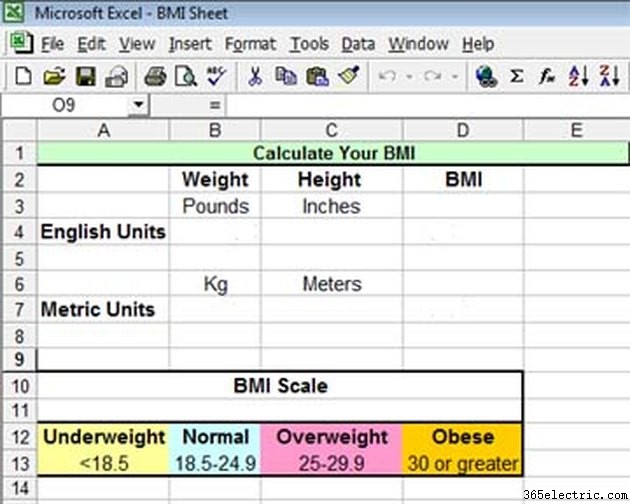
Si tiene conocimientos básicos de Excel, puede configurar una hoja de cálculo de índice de masa corporal (IMC) en muy poco tiempo. Incluso si tiene muy poca experiencia con Excel, debería poder configurar esta hoja de cálculo siguiendo estas instrucciones.
Paso 1
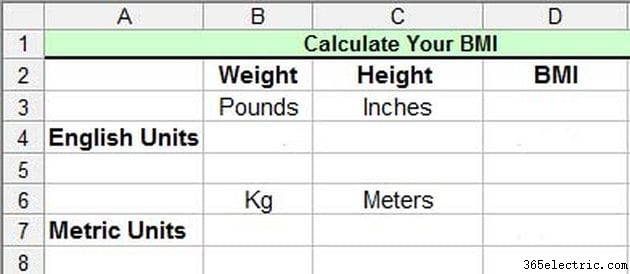
Comience con el título y complete las columnas que necesitará:Peso, altura e IMC. A continuación, configure las filas en consecuencia. Para esta hoja de cálculo, incluí las versiones en inglés y métrica, ya que ambas fórmulas de Excel son diferentes.
Paso 2
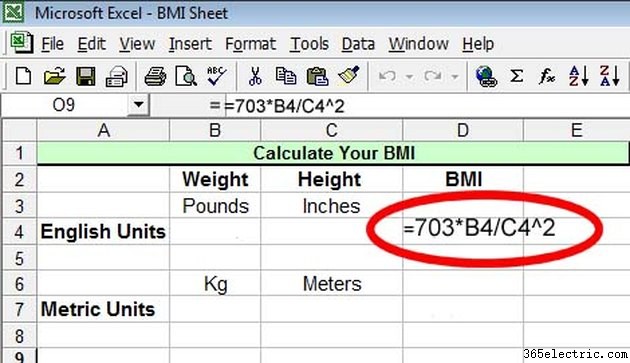
A continuación, complete la fórmula de Excel para calcular los IMC para cada sistema de medición:inglés y métrico. La fórmula para el IMC inglés es el peso multiplicado por 703 (que es solo un factor de conversión) dividido por la altura al cuadrado. Debe escribir esta fórmula según corresponda a las celdas de Excel que está utilizando en su hoja de cálculo. En este caso, la fórmula corresponde con los datos que se colocan en las celdas B4 y C4, por lo que la fórmula en la celda D4 sería =703*B4/C4^2
Paso 3
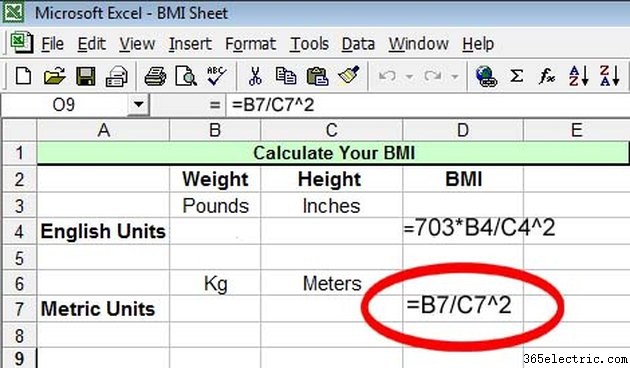
Luego, ingrese la fórmula de Excel para la versión métrica en la columna correspondiente. La fórmula para este cálculo es el peso dividido por la altura al cuadrado o en esta hoja de cálculo:=B7/C7^2
Paso 4
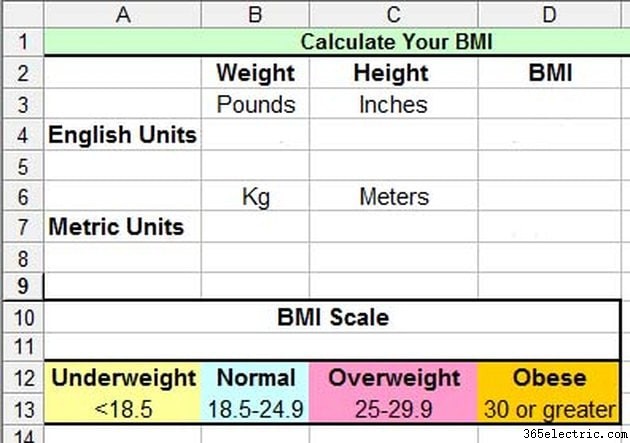
Conocer los resultados solo es útil si sabes lo que significan. Agregue la escala de IMC estándar a la hoja de cálculo. La Escala de IMC es la siguiente:menos de 18,5 es bajo peso; 18,5 a 24,9 peso normal:25 a 29,9 sobrepeso; y 30 o más se considera obeso.
Paso 5
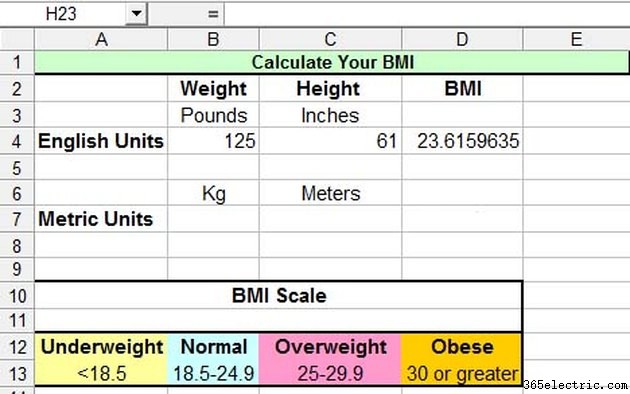
¡Anímate y pruébalo! Escriba su peso y estatura utilizando la unidad de medida estándar de su sistema. El IMC se calculará automáticamente en la columna IMC. Ejemplo:alguien que pesa 125 libras y mide 5 pies y 1 pulgada de alto tendría un IMC de 23,6, lo que ubica a la persona en el rango de peso normal.
- ·Cómo calcular DB Ohms
- ·Cómo calcular una tasa de interés usando Excel
- ·Cómo calcular el impuesto sobre las ventas en Excel
- ·Cómo calcular el retorno de una inversión en Excel
- ·Cómo calcular el APY en Excel
- ·Cómo calcular Beta en Excel
- ·Cómo calcular el valor P en Excel
- ·Cómo calcular la descomposición radiactiva en Excel
